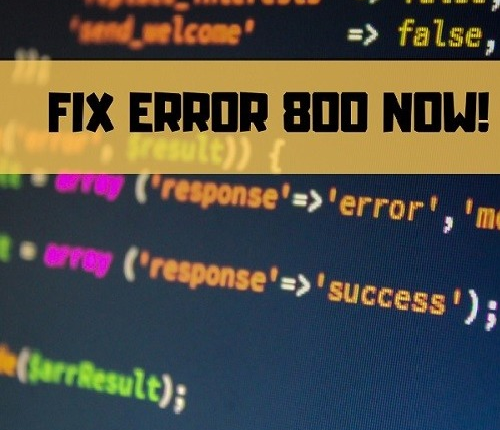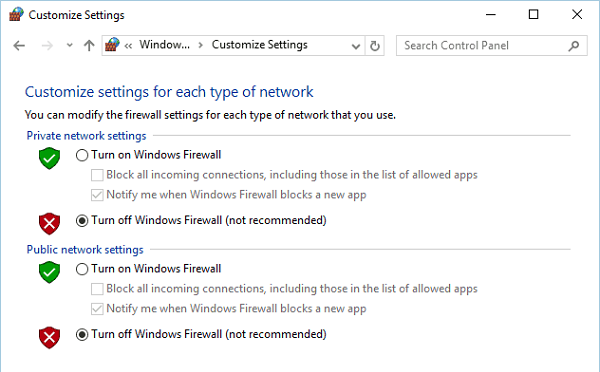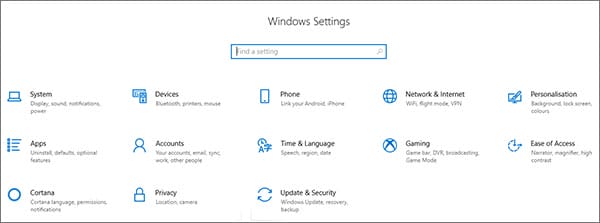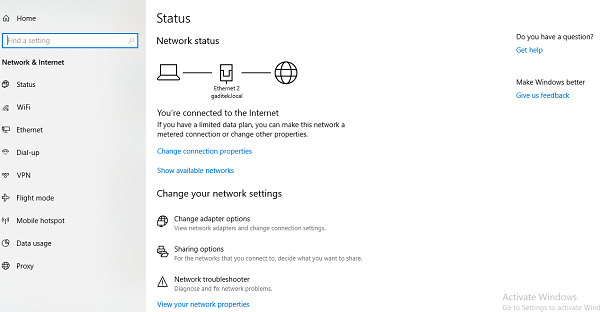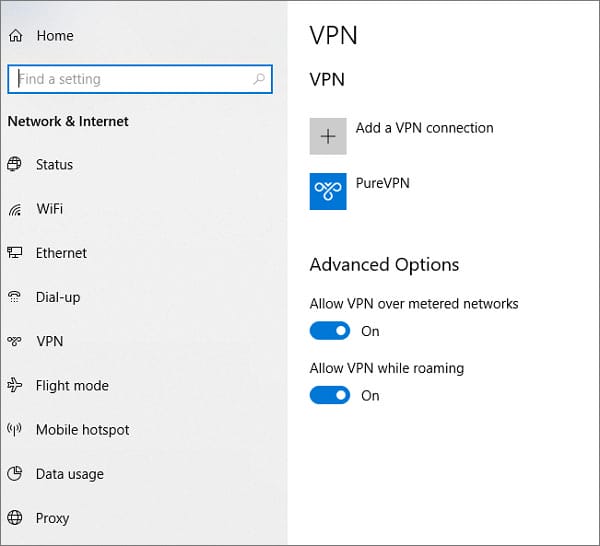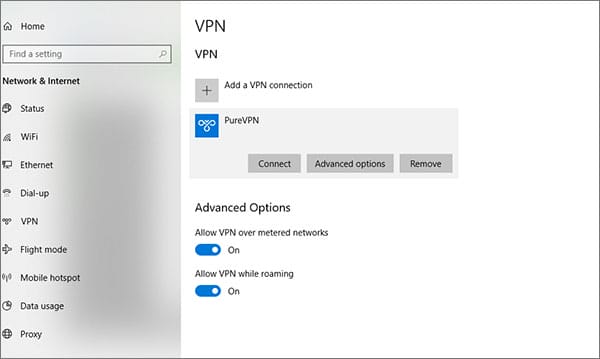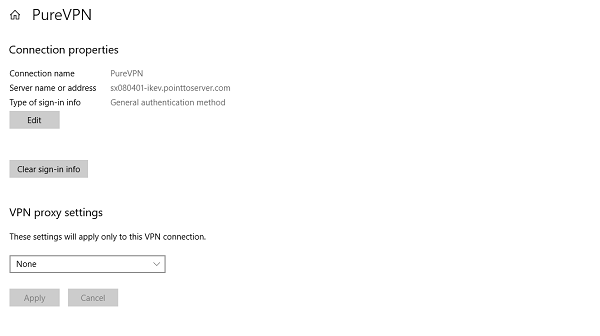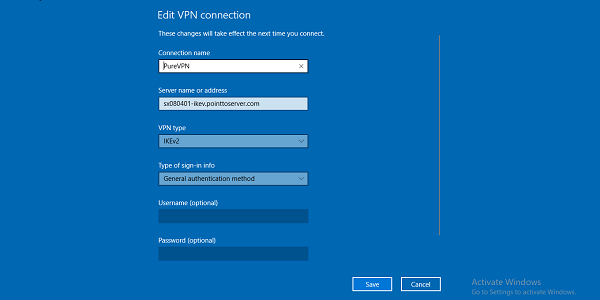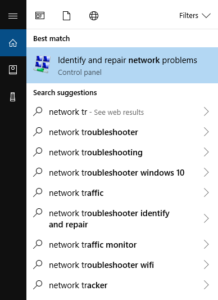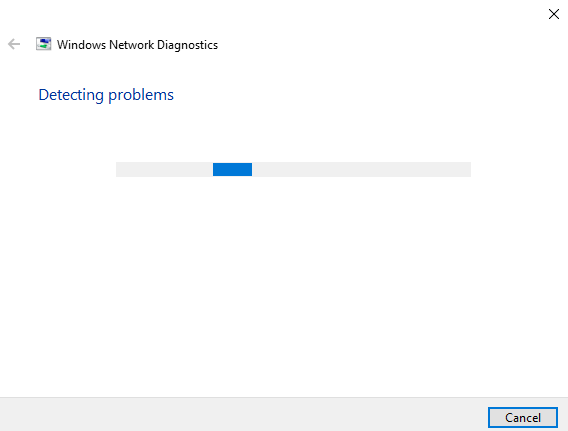8 absolut fungerande korrigeringar för VPN-fel 800
Om du står inför VPN-fel 800 betyder det uppenbarligen att du är en vanlig VPN-användare och jag behöver inte presentera för dig vad en VPN är. Så för att komma till saken, vad är det bästa VPN-felet 800 och hur fixar vi det?
När detta fel inträffar betyder det att din VPN inte kan upprätta en anslutning till servern. Detta kan bero på flera skäl som jag kommer att nämna nedan.
Om du nu inte är en teknisk person är jag ganska säker på att bilden nedan måste ha skrämt dig och lämnat dig aning om varför detta fel har inträffat. Du får intrycket att endast en expert kan lösa denna tekniska jargong.
SVETTA INTE! Jag kommer att guida dig noggrant med hela processen om hur du åtgärdar detta fel. Den här guiden hjälper dig också att använda en VPN-tjänst oavsett anledning som du använder.
Vad orsakar fel 800?
Det är verkligen lite chockerande att den verkliga orsaken bakom fel 800 inte är helt känd men det finns några orsaker som möjligen kan orsaka att fel 800 visas på din skärm. Här är en sammanfattning av alla möjliga orsaker till varför fel 800 visas på din skärm:
- Brandväggsinställningar
- En programvara som intervenerar med ditt VPN
- Problem med nätverket
- Felaktigt angivna användarnamn eller adresser
- Problem med din anslutning
- Virus eller skadlig programvara i ditt system
- Installationen av VPN-programvaran kan vara skadad eller ofullständig
Det kan finnas andra orsaker till varför fel 800 uppstår, men de som nämns ovan är de vanligaste.
Hur man fixar?
Som nämnts tidigare är fel 800 inte så skrämmande som det verkar på skärmen och metoderna för att fixa dem är ganska lätta, så om du är 8 eller 80 år spelar det ingen roll egentligen.
1 Brandvägg
Börja först med att stänga av din brandvägg på din PC helt enkelt genom att trycka på Windows-tangenten + S samtidigt. Detta tar dig direkt till brandväggsinställningarna, stäng av brandväggen.
När du kommer hit klickar du på alternativet Slå PÅ eller AV Windows-brandväggen.
Därefter kommer du att föras till skärmen nedan:
Härifrån stäng helt enkelt AV Windows-brandväggen och tryck på OK.
Om detta inte löser felet, oroa dig inte, vi har fler alternativ att prova!
2 Kontrollera din VPN IP-adress, namn och lösenord igen
Det finns en möjlighet att du angett fel detaljer och inget annat, så nu måste du gå tillbaka till VPN-inställningarna och åtgärda det här problemet.
Tryck på Windows -tangenten + I, detta tar dig direkt till inställningsmenyn, när du väl är där går du till nätverks- och internetsektionen.
Nu kommer du att presenteras med inställningar relaterade till internet och nätverk
Klicka på fliken VPN .
Klicka på din VPN-tjänst.
Klicka på knappen för avancerade alternativ under fliken PureVPN.
Efter att ha klickat på fliken Redigera visas nedanstående skärm där du kan redigera dina VPN-uppgifter.
Kontrollera ditt användarnamn, IP-adress och lösenord här. Om inte ens detta fungerar försök att ändra ditt serverprotokoll till PPTP, annars gå vidare till nästa lösning.
3 Spola din DNS-cache
VPN-fel orsakas ofta av skadad DNS-cache, så här rensar du din DNS-cache:
- Klicka på Windows -tangenten och X samtidigt på ditt tangentbord
- En meny visas, välj kommandotolk och skriv in följande kommandon separat:
- netsh-gränssnitt ip radera arpcache
- ipconfig /flushdns
- ipconfig /förnya
- Stäng nu kommandotolken och starta om din dator.
- Kontrollera om problemet är löst nu.
4 Försök att återställa Winsock
Om dina TCP/IP Winsock-inställningar är skadade kan det också leda till att din VPN inte fungerar.
Nedan har jag visat hur man fixar detta.
- Kör kommandotolken precis som du gjorde ovan
- Skriv ‘ netsh winsock reset' i kommandotolken och tryck på enter-knappen.
Återställningen kommer att ta lite tid, när återställningen är gjord får du meddelandet ‘Winsock reset slutförd framgångsrikt'
- Starta nu om din dator och försök.
5 Prova att felsöka ditt nätverk
Att ha ett VPN-fel kan också innebära att det bara finns något mindre fel som måste åtgärdas genom felsökning
- För att felsöka tryck på Windows-tangenten + S
- Detta tar dig till sökalternativet och skriv "Nätverksfelsökare"
- Gå nu till "Identifiera och reparera nätverksproblem"
Genom att trycka på knappen identifiera och reparera nätverksfel kommer du till felsökningen
6 Kör ditt antivirus för eventuell skadlig programvara
Det kan vara så att din dator är infekterad med ett virus eller någon form av skadlig programvara som orsakar VPN-fel 800, att köra en genomsökning kan hjälpa mycket.
Du kan använda en eftermarknadsantivirustjänst eller den inbyggda Windows-försvararen för detta
- Efter att ha tryckt på startknappen, gå till avsnittet Uppdatering och säkerhet.
- Hitta Windows Defender och kör en skanning.
7 Ladda ner din VPN-programvara igen
Som nämnts ovan kan en skadad eller ofullständig installation av din VPN-tjänst orsaka sådana problem, så om inget av alternativen fungerar är det lämpligt att ladda ner programvaran igen.
Om problemet fortfarande kvarstår kanske det är dags att skaffa en ny VPN-tjänst.
8 Kontrollera med din internetleverantör
Det kan vara så att din ISP har blockerat GRE-protokollet, du kan kontakta din ISP och be dem att avblockera det.
Ett GRE-protokoll är en akronym för Generic routing encapsulation används för att upprätta en direkt punkt-till-punkt-anslutning mellan nätverksnoder.
Andra guider
Avslutar!
Error 800 är ett enkelt fel som definitivt kan lösas genom att följa de ovan nämnda stegen.
Ibland kan små ändringar i dina inställningar orsaka det medan andra gånger kan det vara problem från VPN-tjänstens sida eller Internetleverantören.
Oavsett problemet har vi förhoppningsvis försett dig med tillräckligt med lösningar, kommentera gärna om du fortfarande har problem eller har hittat en ny lösning.